群晖 SAN Manager
目录
去年群晖 DSM7.0 发布正式版至今已经快一年了,期间官方也在不停的修复各种bug,而最近刚发布了 DSM7.1。目前 DSM7 应该是比较稳定了,因此决定将NAS系统升级一下,于是便发现了 SAN Manager 这个有趣的套件。
前世今生
早在 DSM6.2 的时候,群晖系统里就已经提供了 iSCSI Manager,当时看其简介说可以帮助轻松管理和监控 iSCSI 服务,可惜对 iSCSI 不甚了解就一直没有管。
转眼来到 DSM7.0,曾经的 iSCSI Manager 已经升级成 SAN Manager。
官方对其介绍:
SAN Manager 可帮助您轻松管理和监控 iSCSI 和光纤通道服务。iSCSI 和光纤通道是存储区域网络 (SAN) 服务,可提供对整合的块级数据存储的访问。客户端可以在存储网络上像访问本地硬盘那样访问存储空间。
看其功能描述:
- 提供用于虚拟化环境的高性能且可靠的存储解决方案
- 提供直观的 iSCSI 服务管理和监控
- 虚拟化认证,包括 VMware® vSphere™、Microsoft® Hyper-V®、Citrix® XenServer™ 和 OpenStack Cinder
再看使用界面:
第一次看到上面的描述介绍是不是有点无从下手,SAN、LUN、iSCSI这些都是啥呀,相互之间有什么关联,都要怎么使用呢?
基本概念
SAN
Storage Area Network(存储区域网络),是一种将计算机系统连接到高性能存储系统的专用高速网络。
LUN
Logic Unit Number(逻辑单元号),是一个存储设备的编号,可以简单理解LUN指的就是存储设备,通过块存储系统向主机呈现并可用于进行格式化的存储卷。
此外,还有一个词需要了解:Target(目标),它用来标识可以由主机访问的单个存储单元。
一般而言,有两种方式向主机呈现存储系统:单个Target上包含多个LUN、单个Target只包含单个LUN:
在群晖NAS中,官方建议将所有的LUN映射到同一目标,然后再为每个LUN分配权限来提高安全性。
不过此时务必开启“允许从一个或多个iSCSI启动器的多重链接”,否则将会出现只有第一个主机能正常连接,其他主机都访问不了的情况。
SCSI
Small Computer System Interface(小型计算机系统接口),是一种用于计算机及其周边设备之间(硬盘、软驱、光驱、打印机、扫描仪等)系统级接口的独立处理器标准。SCSI标准定义命令、通信协议以及实体的电气特性(换成OSI的说法,就是占据物理层、链接层、套接层、应用层),最大部分的应用是在存储设备上。
对于硬盘,常用的有SATA和SAS,其中SAS即 Serial Attached SCSI。
iSCSI
Internet SCSI,顾名思义,它是通过以太网来传输SCSI命令的技术,它将SCSI命令封装在TCP/IP包里,并使用一个iSCSI帧头。
说得更加通俗一点,iSCSI可以将一个远程存储设备映射到本地,并作为块设备(也即磁盘)来使用。对于用户而言,这个磁盘在使用上与本地硬盘基本一样(除了读写速度)。
在操作过程中,可能还会碰到一个词:iSCSI Initiator(启动器),启动器有软件类型、也有专用硬件,在非专业环境下,我们接触到的一般是主机上安装的软件程序。
NFS
Network File System(网络文件系统),我们可以使用 NFS 客户端通过网络访问位于 NAS 服务器上的 NFS 卷并挂载卷,并将其用作 NFS 数据存储。
其实 NFS 和 iSCSI 都是为了解决存储资源的共享问题,不过 iSCSI 在本地呈现的是一个块设备(磁盘),而 NFS 则是一个目录树。
挂载iSCSI
首先,我们要创建一个LUN并分配到某个Target,在 SAN Manager 中进行操作:
创建完成:
接着我们就可以在本地挂载该 iSCSI设备,以Windows10为例,先打开 “iSCSI 发起程序”:
然后在磁盘管理器中就可以看到新增了一块磁盘:
挂载NFS
先在 NAS 中开启 NFS服务,并为某个共享文件夹设置NFS权限:
在NFS权限里面可以设置允许访问的IP、读写权限,特别需要注意在没有使用Kerberos验证的情况下(默认AUTH_SYS),必须设置Squash映射用户,否则极有可能因客户端用户与NAS用户不一致导致挂载失败:
接着我们就可以通过NFS相关命令来进行挂载了,以Windows10为例,首先需要开启 NFS服务:
然后以管理员身份运行命令提示符:
查看服务器的共享目录:
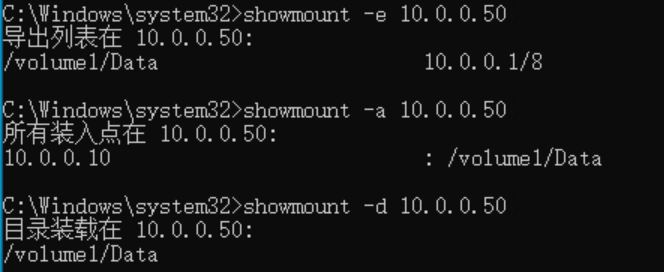
使用 mout 命令进行挂载:
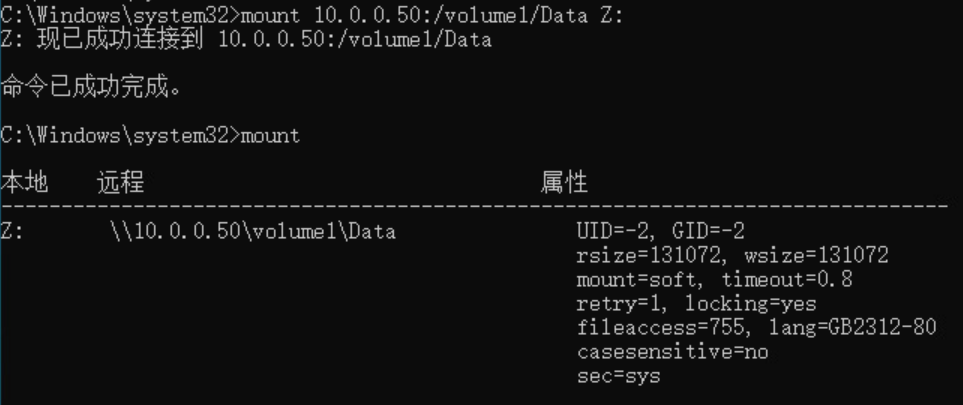
卸载 NFS卷:
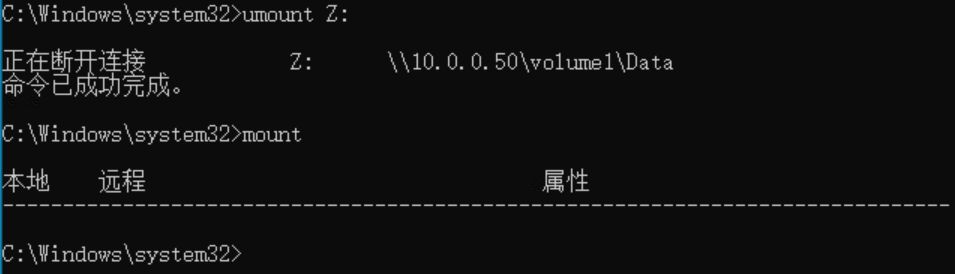
参考:







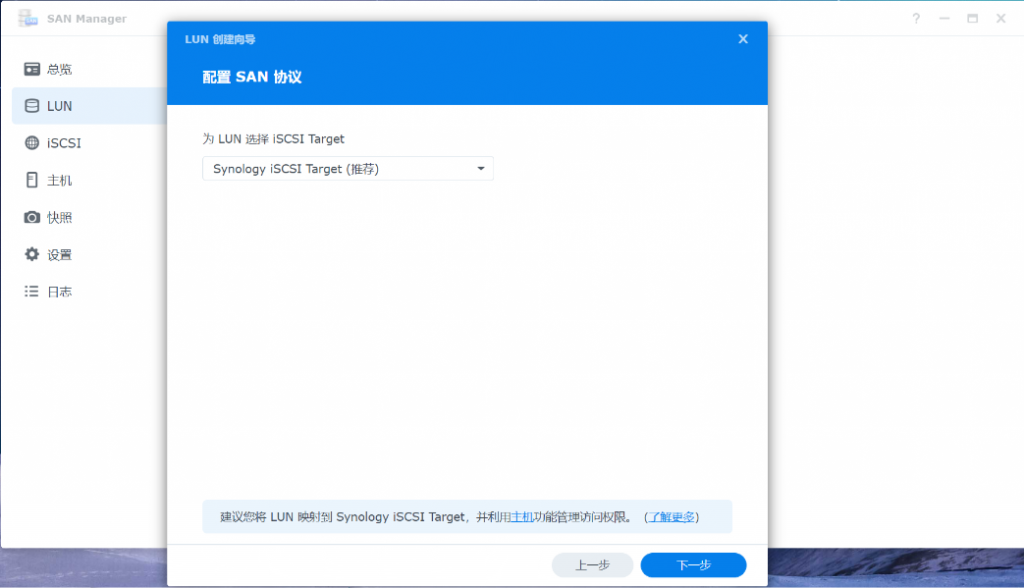

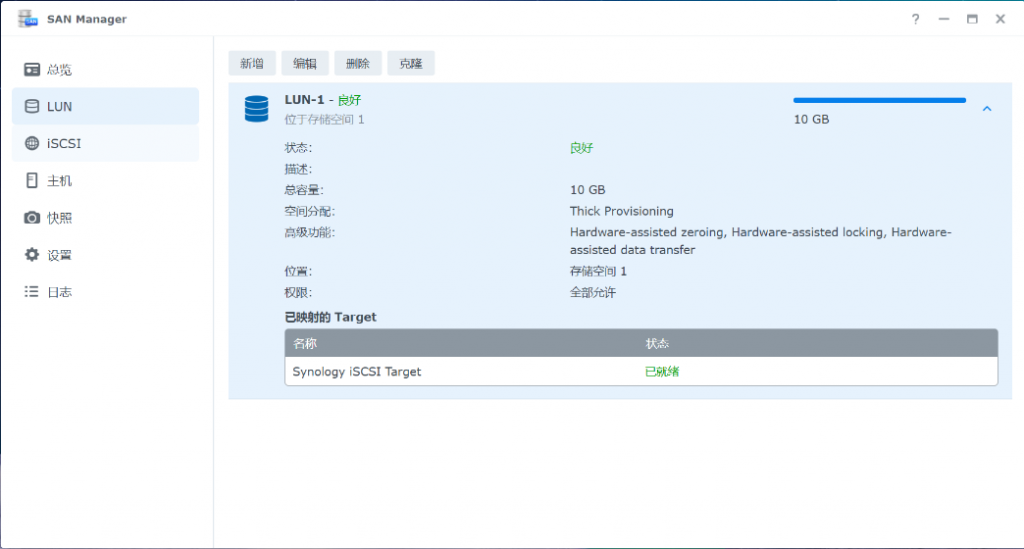

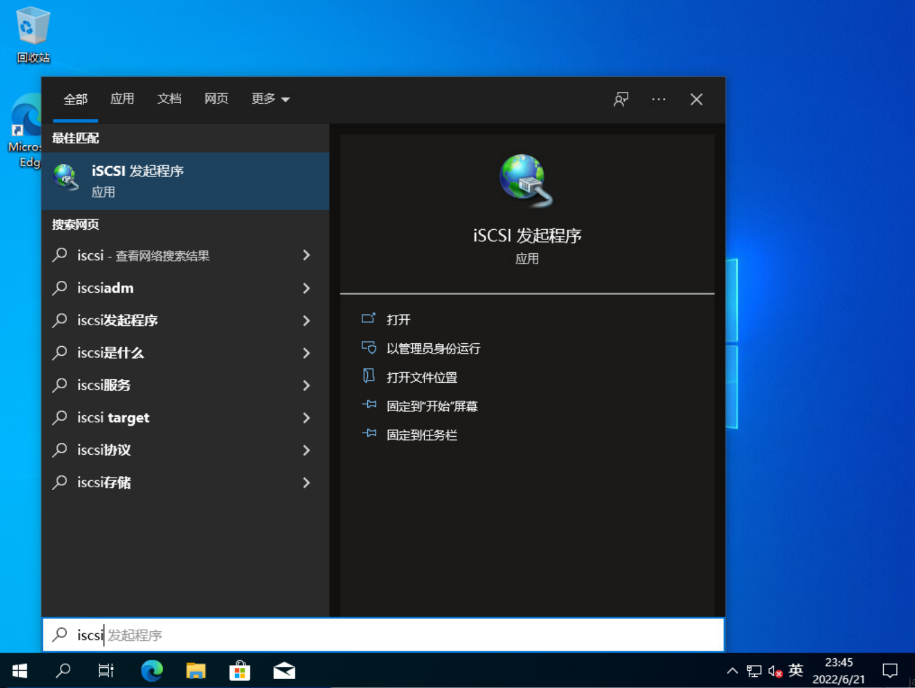

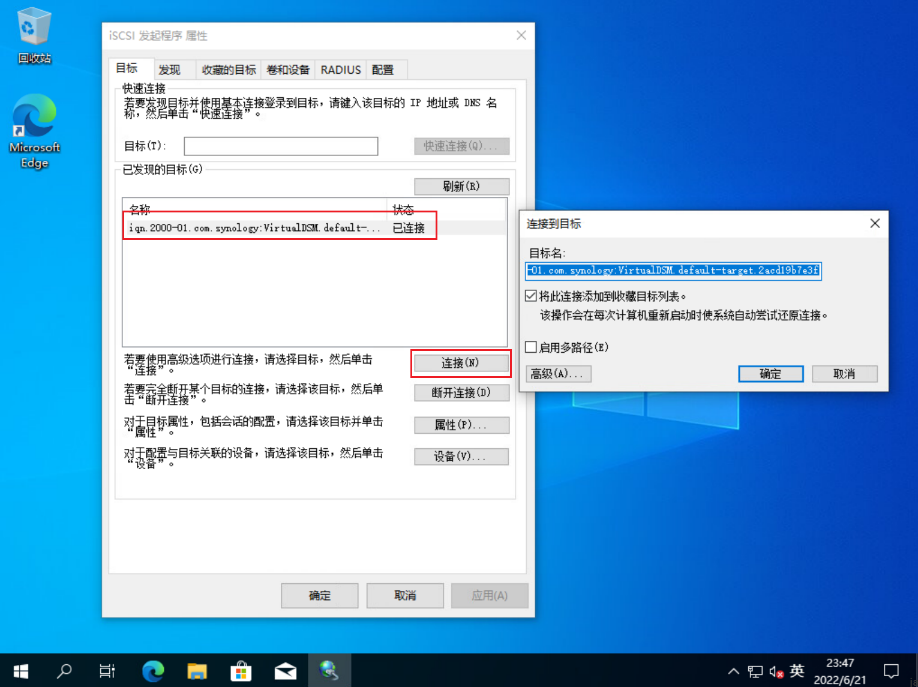
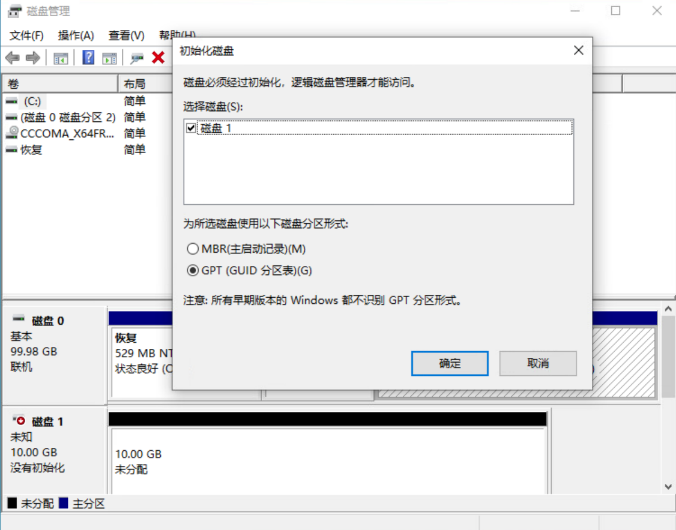
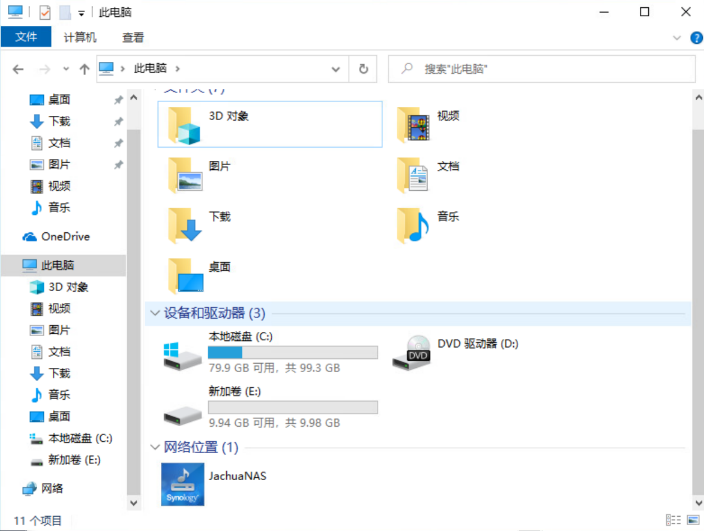



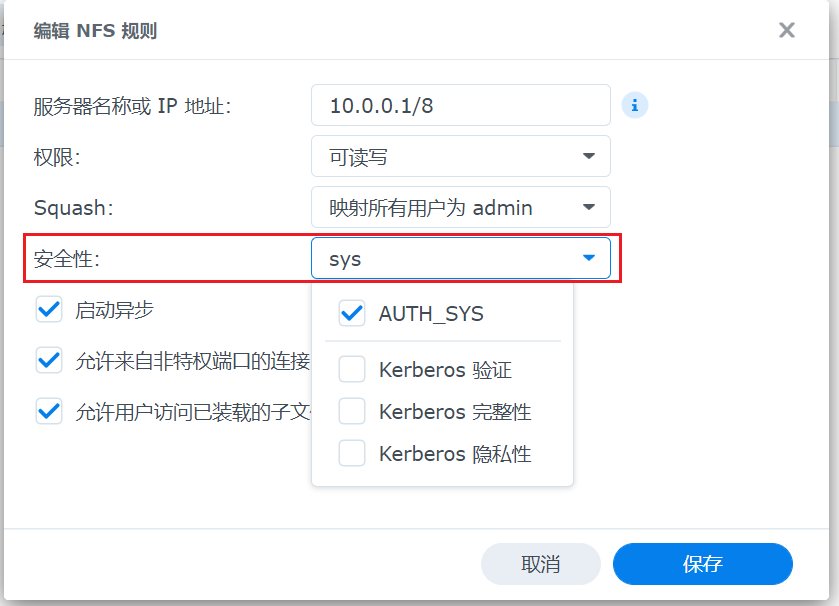
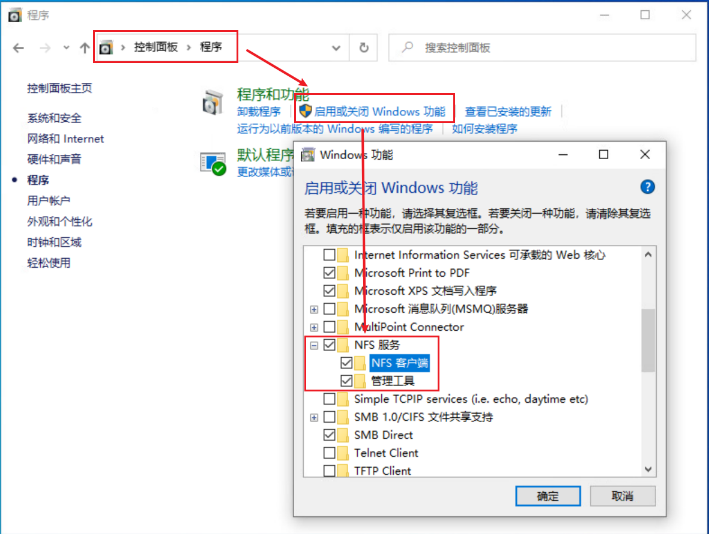

评论